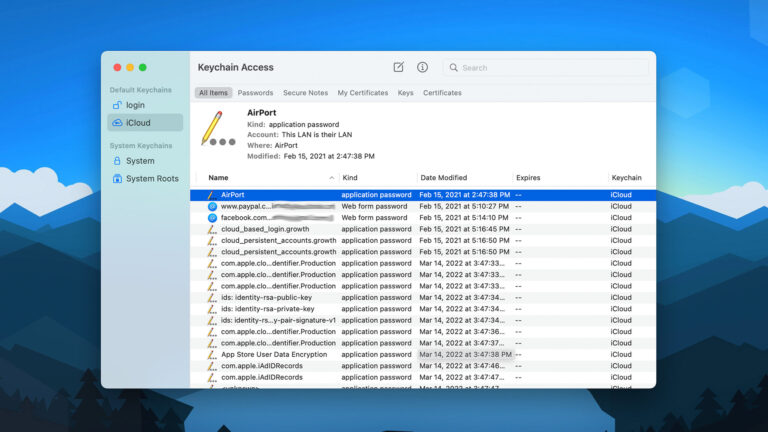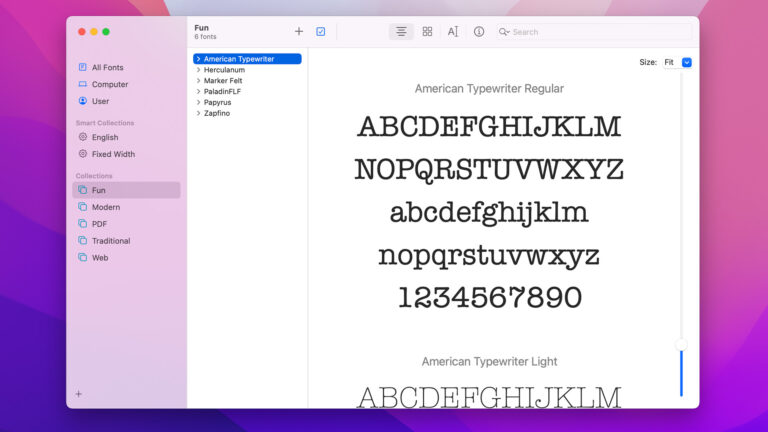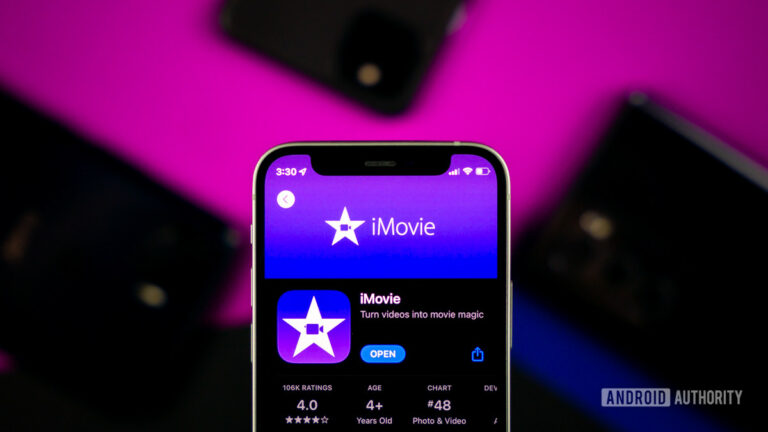Как установить Android 11 – пошаговое руководство
Android 11 появляется на устройствах с прошлого года и продолжает распространяться на новые телефоны. У нас есть комплексный трекер, который сообщит вам, есть ли он в вашем телефоне или когда он получит обновление. Но если вы хотите ускорить процесс, вы также можете установить Android 11 вручную.
Для большинства пользователей самый простой и практичный способ установки Android 11 – просто дождаться обновления OTA, которое, как мы можем подтвердить, уже начало развертываться для некоторых пользователей. Вы можете проверить наличие обновлений, перейдя в «Настройки»> «Система»> «Обновление системы». Ваш телефон перенесет вас в новое окно с кнопкой Проверить наличие обновлений.
Вероятно, лучше не обновляться вручную, но есть причины, по которым вы можете захотеть стереть все это начисто – например, если у вашего телефона уже были проблемы с программным обеспечением, или у вас только что накопилось много лишнего с помощью телефона, и вы хотите начать всюду. Если это похоже на вас, продолжайте читать, чтобы узнать, как установить Android 11.
Примечание редактора: помните, что это руководство предназначено только для устройств Pixel. Для устройств сторонних производителей процесс будет другим (и, вероятно, намного более сложным).
Вот что вам нужно для начала
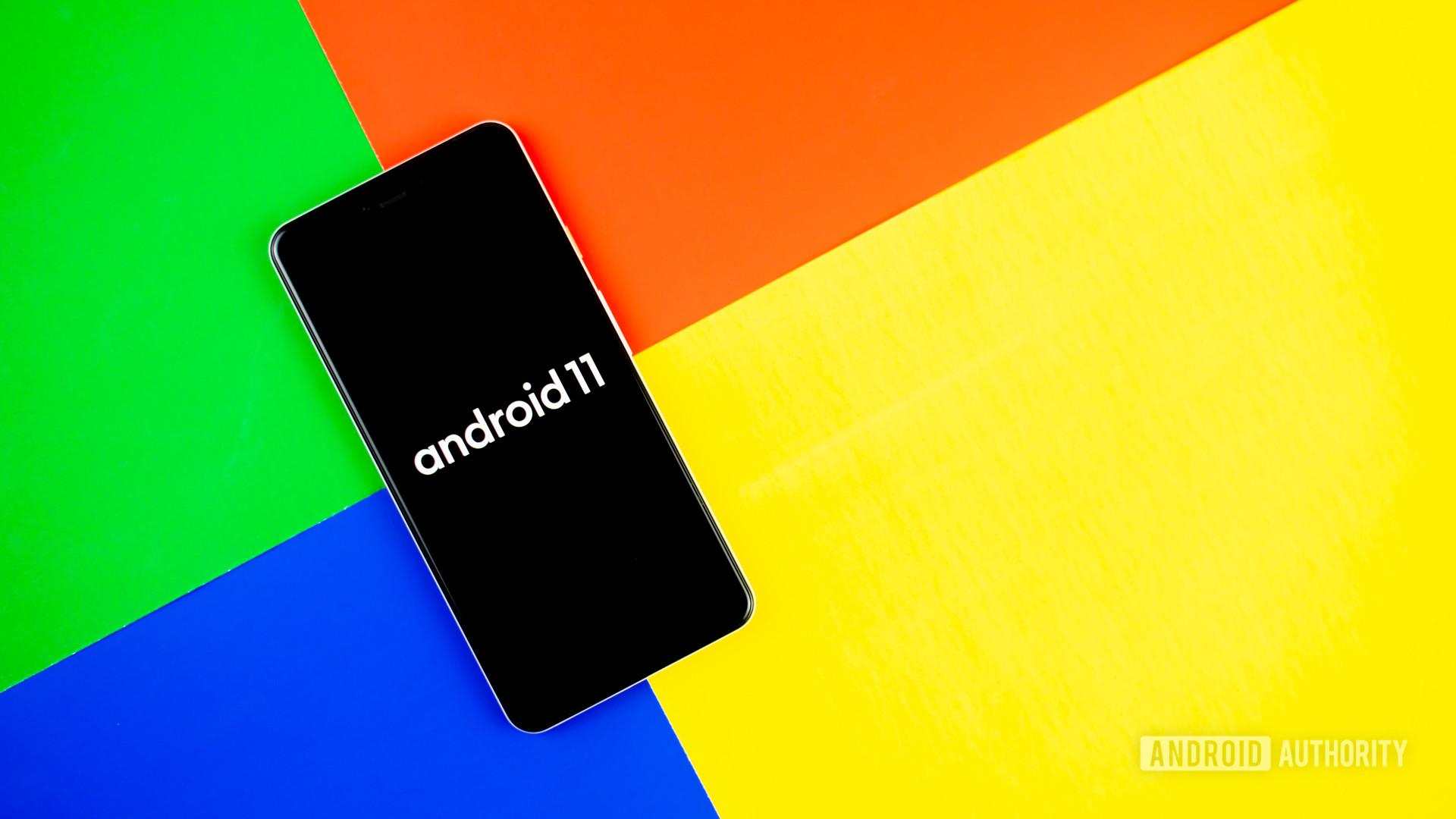
- Совместимое устройство Pixel и кабель USB для подключения к компьютеру.
- Android SDK, установленный на вашем компьютере с ADB и командой Fastboot, успешно работает – проверьте руководство здесь.
Теперь о фактических шагах.
Загрузите необходимые файлы для установки Android 11
Перед началом работы необходимо загрузить соответствующий файл для своего устройства. Мы рекомендуем использовать OTA изображения над заводскими образами, так как этот процесс проще сделать и позволяет сохранить старые файлы, если это то, что вас интересует.
Нажмите здесь, чтобы получить изображение OTA для вашего конкретного устройства Pixel. Также возможно использовать полные заводские образы (здесь), хотя для этого требуются дополнительные действия, такие как разблокировка загрузчика и многое другое. Поэтому, если вы хотите, чтобы все было просто, мы рекомендуем загружать OTA неопубликованно, и мы разработали наши инструкции ниже для этого типа установки.
Подготовьте свой телефон
![]()
После того, как вы установили файл, вам необходимо перезагрузить телефон в режиме восстановления, чтобы применить OTA. Вы готовы к установке Android 11!
- Сначала выключите телефон.
- Затем одновременно нажмите и удерживайте кнопки питания и уменьшения громкости.
- Появится меню загрузчика. Используйте кнопки громкости для прокрутки вниз до режима восстановления.
- Выберите режим восстановления, нажав кнопку питания.
- Вам будет представлен робот Android с восклицательным знаком. Теперь вы нажимаете кнопку питания и кнопку увеличения громкости примерно на секунду.
- Отпустите кнопку увеличения громкости, и вы полностью перейдете в режим восстановления.
- Затем используйте кнопки регулировки громкости и прокрутите вниз до Применить обновление из ABD. Нажмите кнопку питания, чтобы выбрать параметр.
- Наконец, вы увидите пустой экран, рассказывающий, как загружать OTA неопубликованно.
Подготовьте свой компьютер к установке Android 11
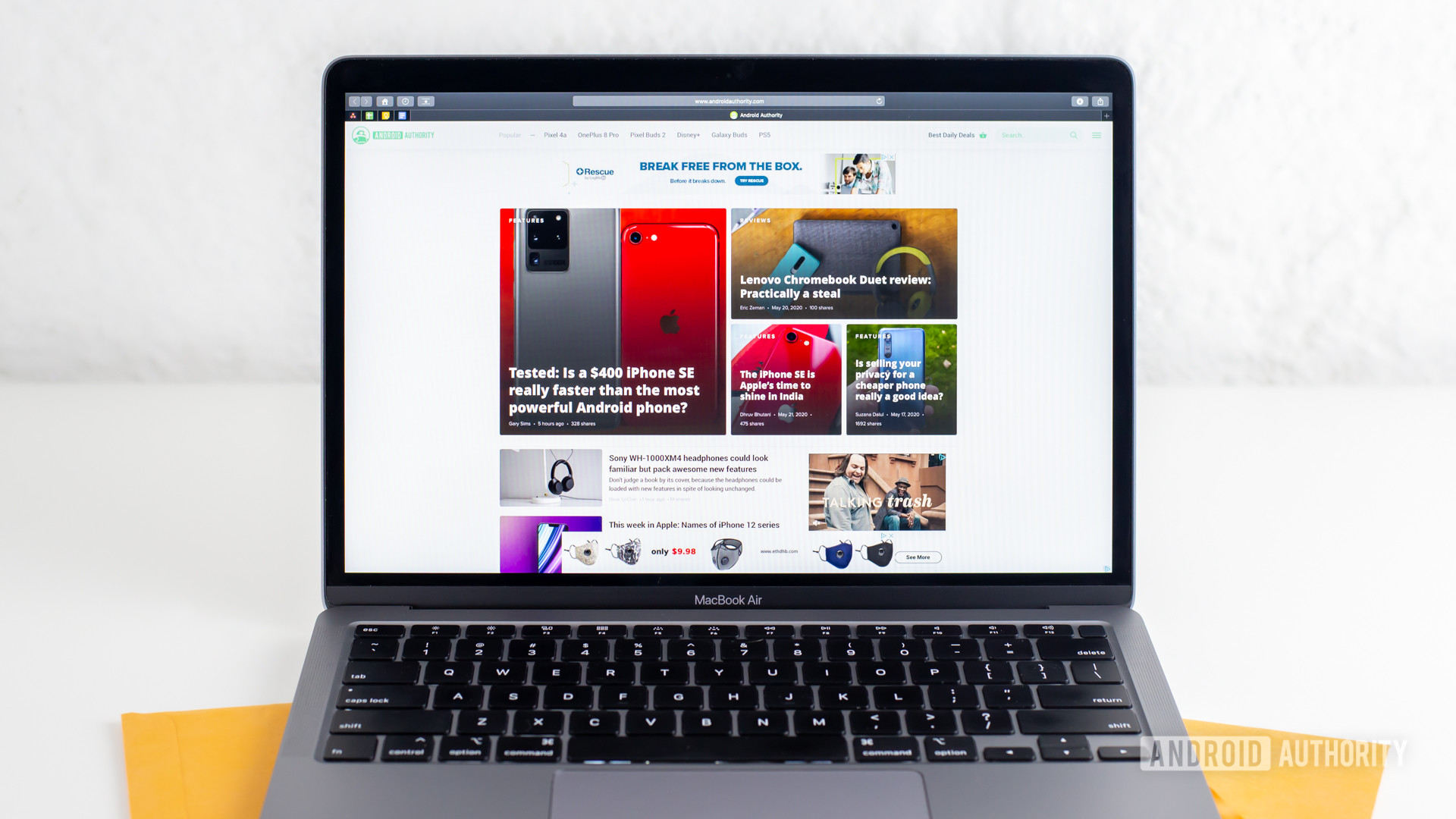
Теперь, когда ваш телефон готов, пора творить волшебство.
- Подключите телефон к компьютеру через USB-кабель. Помните, ваш компьютер должен иметь Установлены инструменты ADB.
- В Windows введите командную строку. В Linux или Mac вы захотите использовать Терминал. Для пользователей Windows: убедитесь, что вы перешли туда, где храните папку.
- Затем вы должны ввести adb sideload для Windows или ./adb sideload для Mac / Linux.
- Теперь вам нужно ввести имя папки .zip, которое было раньше. Нажмите Enter.
- После завершения ваш телефон вернется в режим восстановления, и вы сможете отсоединить USB-кабель.
- Перейдите в Reboot Now с помощью клавиш регулировки громкости и нажмите кнопку питания.
Вот и все. Если все прошло хорошо, вы смогли успешно установить Android 11.